
ビデオがどこでも見られるのは、主にインターネットが広大な世界であり、何でも見ることができるためです。
ビデオ愛好家として、特に常に待ち望んでいる特定の番組やシリーズがある場合、録画ツールは不可欠です。
いろいろあります スクリーンレコーダー インターネットで見つけることができます。 しかし、どれがあなたに適していますか?
この投稿では、 厳選した10の最高の画面録画ソフトウェア。 これらのツールはすべて無料でダウンロードできます。 さらに、いつでもどこでも利用できる無料版を提供しているものもあります。
以下に進んでチェックしてください。
コンテンツのナビゲーション
- トップ 10 画面録画ソフトウェアの概要
- 1. 同時録画用のAmoyShareスクリーンレコーダー
- 2. 高度なビデオ録画用の AceThinker スクリーン グラバー
- 3. 共同録音のための織機
- 4. Web カメラと画面録画用の Screencast O Matic
- 5. Camtasia による編集と画面録画
- 6. プロフェッショナルな録画とストリーミングのための OBS Studio
- 7. 長時間のビデオを録画するための Movavi スクリーン レコーダー
- 8. 4K クリップを記録するための FlashBack
- 9. ZappyはMacユーザーに最適です
- 10. Visme スクリーンレコーダー愛好家のための Bandicam
トップ 10 の最高の画面録画ソフトウェアの概要
ツールの詳細に進む前に、PC および Mac 用の最高の画面録画ソフトウェアの概要を説明します。 この表は、ツールの Pro バージョンと互換性のあるプラットフォームのサブスクリプションまたは価格に関するものです。
| 最高のスクリーンレコーダー | サポートされるオペレーティングシステム | サブスクリプション | 使いやすさ |
| AmoyShare スクリーンレコーダー | WindowsおよびMac | $69/3 ライセンス/生涯 | 9 / 10 |
| AceThinker スクリーン グラバー | WindowsおよびMac | 59.95ドル/生涯 | 9 / 10 |
| 織機 | Mac、iPhone/iPad、Windows、Chrome | $ 8 /月刊 | 5 / 10 |
| スクリーンキャストオマチック | Windows、Android、Mac、iPhone/iPad、Chrome | $ 1.65 /月刊 | 7 / 10 |
| Camtasia | WindowsおよびMac | $249/生涯 | 7 / 10 |
| OBS Studio | Windows、Linux、およびMac | フリーウェア | 7 / 10 |
| Movaviスクリーンレコーダー | WindowsおよびMac | $ 19.82 /月刊 | 8 / 10 |
| フラッシュバック | Windows | $49/生涯 | 6 / 10 |
| ザッピー | Mac | $ 19.99 /月刊 | 8 / 10 |
| Bandicam | Windows | $39.95/生涯 | 8 / 10 |
1.AmoyShareスクリーンレコーダー
録画をスケジュールできます: はい
AmoyShare スクリーンレコーダー は、コンピュータの音の有無にかかわらず画面を録画したい人向けに構築されています。 AmoyShare スクリーンレコーダーには登録版と試用版の XNUMX つのバージョンがあります。
有料版または登録版では、時間無制限で録画し、保存する前にビデオまたはオーディオをトリミングできます。 さらに、マイクのノイズキャンセリングを使用して、録音された音声を強化することができます。
試用版では最長 3 分間しか録音できませんが、ウォーターマークなしで録音を保存できます。
このツールには複数の録画モードがあり、ユーザーにとって録画が簡単になります。 その結果、最高のビデオ録画ソフトウェアとして機能するだけでなく、 最高のゲーム記録ソフトウェア 優れたオーディオレコーダーとしても機能します。
スクリーンレコーダー
HD ビデオとオーディオを即座にキャプチャ
- Windows10 / 8/7の場合
- Mac OS X14以降の場合
- Android向け
- PCに最適な画面録画ソフトウェアをインストールしてください。
- AmoyShare スクリーンレコーダーをコンピュータにダウンロードしてインストールします。 インストールプロセスが完了したら、ビデオ録画に最適なソフトウェアを起動し、ナビゲーションを備えたそのインターフェイスを探索してください。
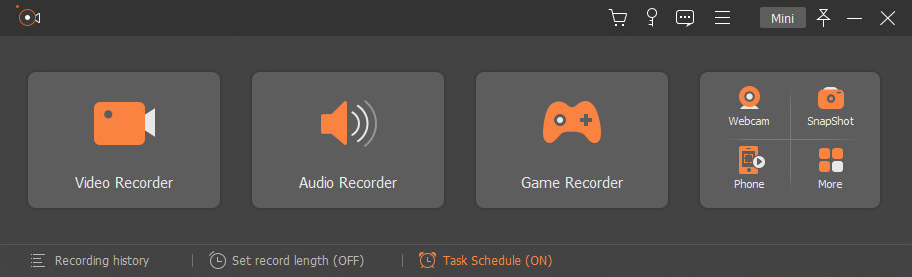
- AmoyShare スクリーンレコーダーをコンピュータにダウンロードしてインストールします。 インストールプロセスが完了したら、ビデオ録画に最適なソフトウェアを起動し、ナビゲーションを備えたそのインターフェイスを探索してください。
- 手間をかけずに画面ビデオを録画
- XNUMX 番目のステップでは、[ビデオ レコーダー] オプションをクリックして録画を設定します。 全画面モードまたはカスタム モードを選択し、システム サウンドとマイクをオンにして、REC ボタンを押して録音を開始します。
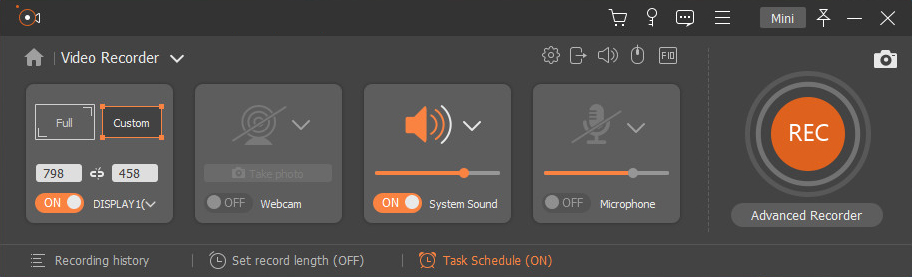
- XNUMX 番目のステップでは、[ビデオ レコーダー] オプションをクリックして録画を設定します。 全画面モードまたはカスタム モードを選択し、システム サウンドとマイクをオンにして、REC ボタンを押して録音を開始します。
- 録音を編集して保存する
- 赤いボックスのボタンをクリックして録画を終了すると、画面に新しいウィンドウが表示され、保存する前に再録画したり、録画したビデオの一部を切り取ったりすることができます。
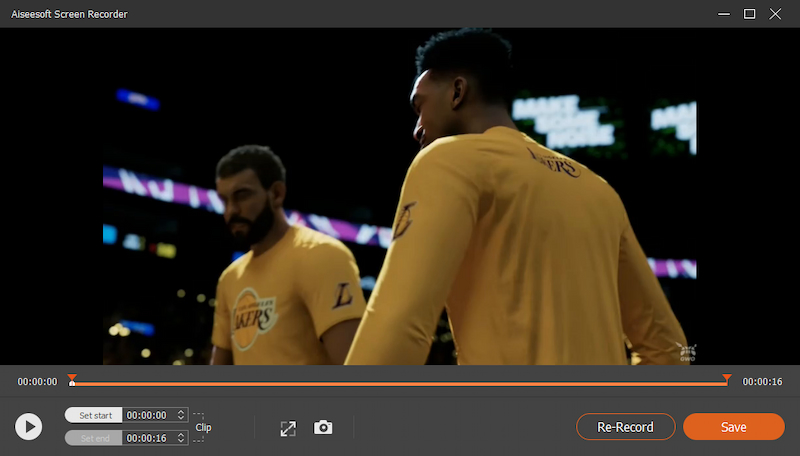
- 赤いボックスのボタンをクリックして録画を終了すると、画面に新しいウィンドウが表示され、保存する前に再録画したり、録画したビデオの一部を切り取ったりすることができます。
- 特定のエリアの画面を録画します。
- 線、テキスト、図形などで注釈を付ける。
- 保存する前にビデオまたはオーディオをカットします。
- コンピューターのみで使用します。
2. AceThinker スクリーングラバー プレミアム
録画をスケジュールできます: はい
AceThinker スクリーン グラバー プレミアムは、画面キャプチャ用の最も信頼性の高いソフトウェアです。 画面または画面上の特定の領域を録画できます。 また、ライブ会議やビデオチャットなどのオンラインビデオを録画することもできます。 複数の録画モードがあり、リアルタイムでビデオを編集できます。 無料版と有料版もあります。 無料版では録音の長さに制限があります。 有料版では、画面を無制限に録画できます。 XNUMX つのバージョンのどちらを使用しても、ビデオまたはオーディオを高品質でキャプチャして生成できます。
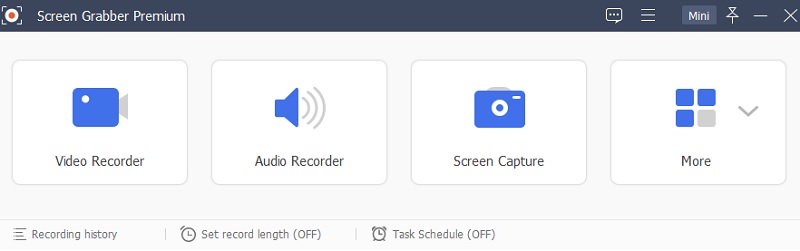
- わかりやすいユーザーインターフェイスを備えています。
- 多言語 UI をサポートします。
- フル機能を使用するにはVIPアカウントが必要です。
3.織機
録画をスケジュールできます: いいえ
織機 また、Mac および Windows に最適なスクリーンレコーダーの XNUMX つです。 複数のビデオを保存できるオンラインレコーダーもあります。
クラスメートや同僚と共同で録音することができます。 また、ビデオを最大 1080p 品質で保存できます。 画面をキャプチャできるスクリーンショット機能もあります。 それとは別に、この最高の画面録画アプリには、ビデオをすばやく共有できるようにするための重要な編集ツールとオプションがいくつかあります。
- 高品質の解像度。
- ウォーターマークフリー。
- カスタム録画はサポートしていません。
- 機能が制限されています。
4. スクリーンキャスト O Matic
録画をスケジュールできます: いいえ
この最高のコンピュータ画面録画ソフトウェアリストの次のツールは、次のツールに属します。 スクリーンキャストオマチック。 全画面または特定のウィンドウ/領域でビデオを録画できます。
有料版では、編集ツールに完全にアクセスできます。 無料版では、保存する前に音楽を追加したり、ビデオをトリミングしたりできます。 録音はデバイス、ドライブ、Dropbox に保存できます。
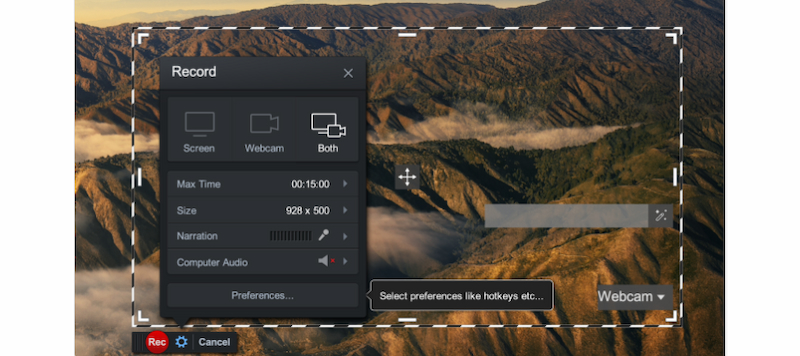
- 携帯電話でもご利用いただけます。
- マイクを録音できるようになります。
- メディアプレーヤーは内蔵されていません。
5 カムタジア
録画をスケジュールできます: はい
Camtasia は、オーディオとビデオを一緒に記録できる最高の有料スクリーン レコーディング ソフトウェアです。 また、フェイスタイムや会議などのライブ ビデオを録画することもできます。 このツールは柔軟であるため、PC 用の最高の画面記録ソフトウェアと見なされます。 画面の記録に加えて、アニメーション、ビデオ効果、オーバーレイの追加など、多くの機能を提供します。 Camtasia はビデオ レコーダーであると同時に、ビデオ エディターでもあります。 教育ビデオ、チュートリアルなどを作成する場合に非常に適しています。
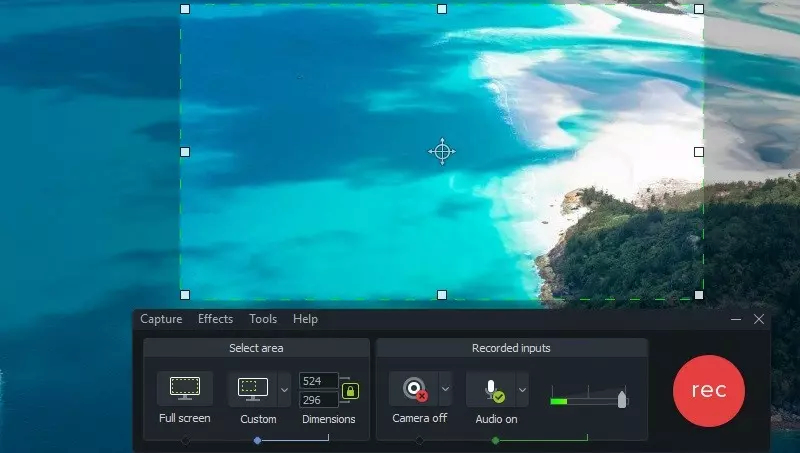
- ロイヤルティ音楽と効果音を提供します。
- 使いやすいビデオエディター。
- 高価なサブスクリプション。
6. OBSスタジオ
録画をスケジュールできます: いいえ
透かしのない最高の無料スクリーンレコーダーのリストに続くのは、 OBS Studio, 画面を録画できるオープンソースソフトウェアとして知られる機能的なツールです。 ビデオの録画やゲームストリームなどのライブストリーミングが可能になります。 OBS には、無料で使用できるさまざまな機能が用意されています。 ビデオとオーディオの録画以外にも、ビデオをシームレスにストリーミングするのにも役立ちます。 OBS は、ビデオとオーディオのエンハンサーを探している人に最適です。
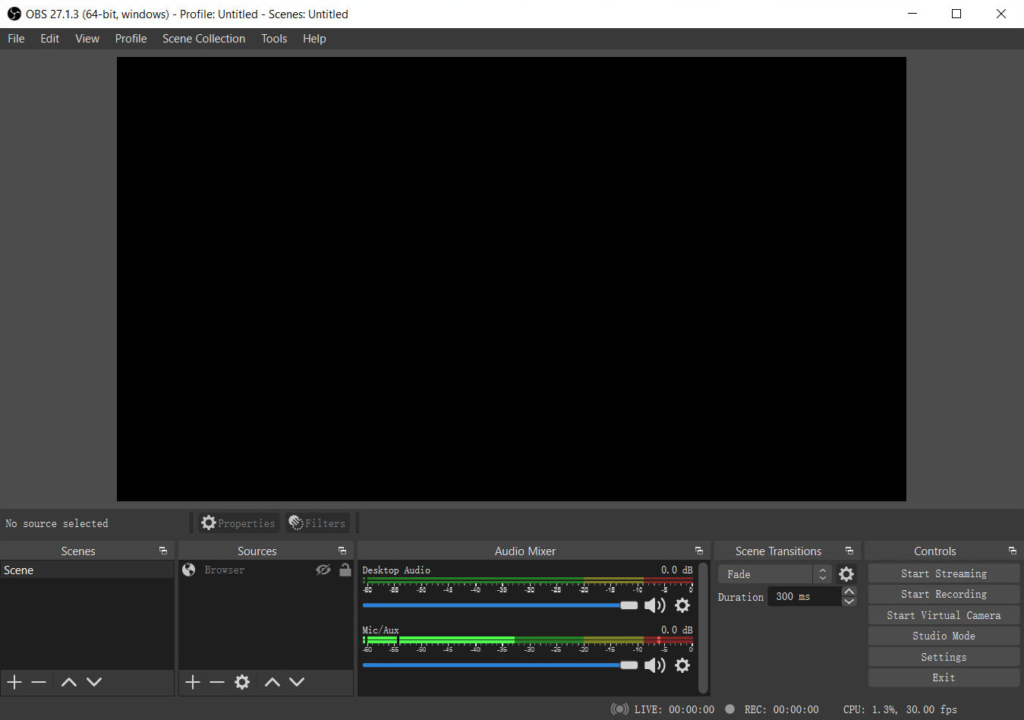
- 録音制限はありません。
- カスタマイズ可能な設定。
- 複雑なインターフェースを持っています。
- 録音を一時停止できません。
7.Movaviスクリーンレコーダー
録画をスケジュールできます: いいえ
Mac および Windows に最適な画面録画ソフトウェアに適したもう XNUMX つのツールは、 Movaviスクリーンレコーダー。 このツールは、主にビデオ通話やゲームプレイをキャプチャするために使用されるスクリーンレコーダーです。 このツールを使用してデスクトップのスクリーンショットをキャプチャできます。 直感的なインターフェイスにより、内蔵のビデオ エディタで編集できる高品質のビデオを作成できます。 このツールは、プロのビデオを録画するときに高品質のコンテンツを作成するのに最適です。
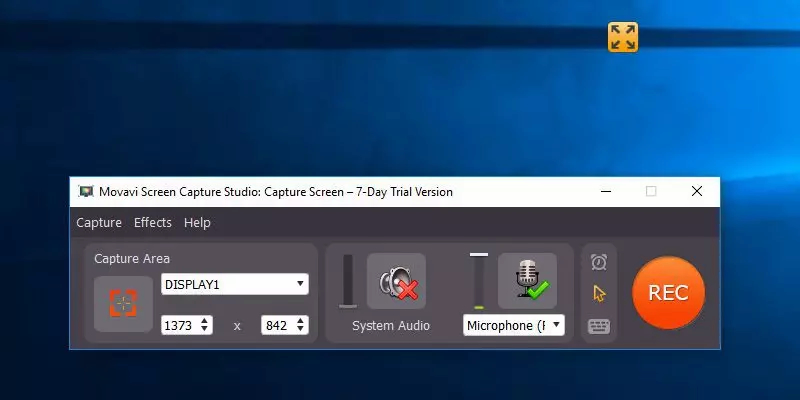
- わかりやすいインターフェース。
- 無料版では機能が制限されます。
8.フラッシュバック
録画をスケジュールできます: はい
フラッシュバック は、ウォーターマークなしで録画ビデオを保存できる、ゲーム用のもう 4 つの最高の画面録画ソフトウェアです。 この画面録画ツールを使用すると、画面全体、ウィンドウ、領域全体を録画できます。 これを使用すると、マイクを含むシステム サウンド入力を使用して Web カメラをキャプチャできます。 Flashback は XNUMXK 品質のビデオをレンダリングできます。 さらに、時間制限なく画面を録画できます。
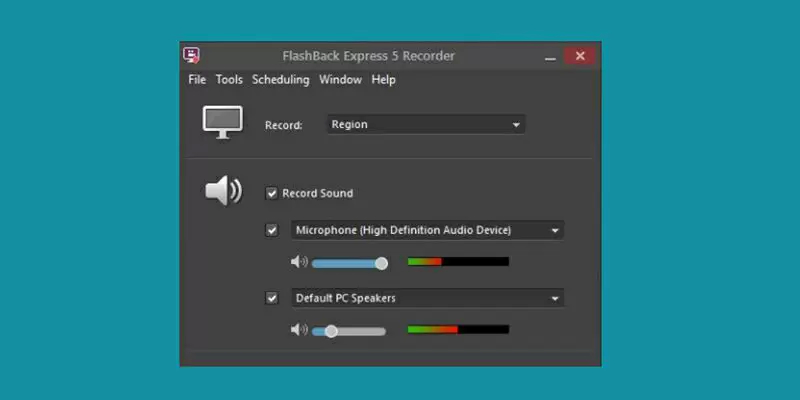
- 領域、Web カメラ、または画面全体の録画を許可します。
- Windows 7/8/10 ユーザーのみに限定されます。
9.ザッピー
録画をスケジュールできます:
簡単なビデオクリップを録画できる、Mac 用の次の最高の画面録画ソフトウェア – ザッピー – 音声またはナレーション付きのビデオ通話を録画できるツールを探している人に最適です。 このツールには編集ツールのない無料版があります。 ただし、有料版とは異なり、録音を強化するために使用できるツールが多数提供されています。 たとえば、記録中に矢印、テキスト、基本的な注釈を追加できます。 また、録画をクラウドに保存できるので便利です。
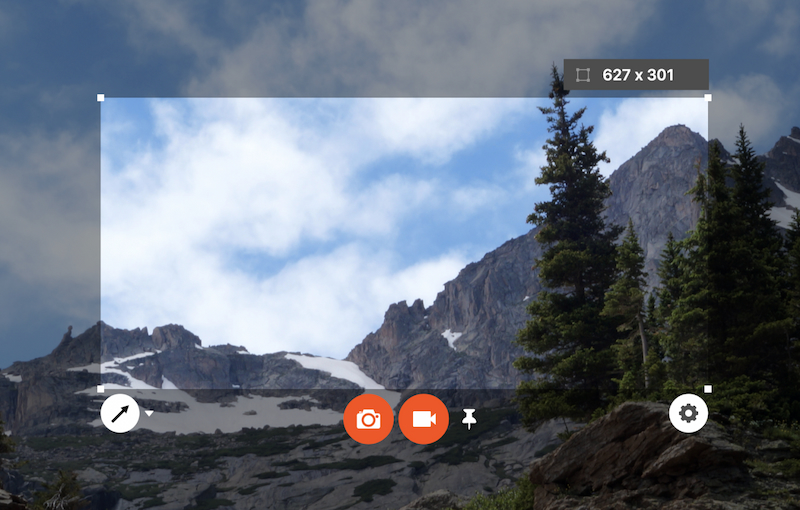
- 手頃なサブスクリプションを提供します。
- 無料版では提供される機能が制限されています。
10。 バンディカム
録画をスケジュールできます: はい
私たちのベストリストを完成させるツール Windows 10用の画面録画ソフト は Bandicam。 このツールには XNUMX つの優れた録画モードがあります。 ゲーム録画モードでは包括的な録画ツールが提供され、デバイス録画モードでは挿入されたデバイスをキャプチャできます。 ウェブカメラ録画モードは、フェイスタイム通話の録画に最適です。 最後のモードでは、画面全体、特定の領域、およびマウス ポインターの周囲の領域を記録できます。 デバイスに保存する前に、録音にテキストや注釈を追加することもできます。 また、Bandicam には録画用のバックアップ フォルダーがあります。
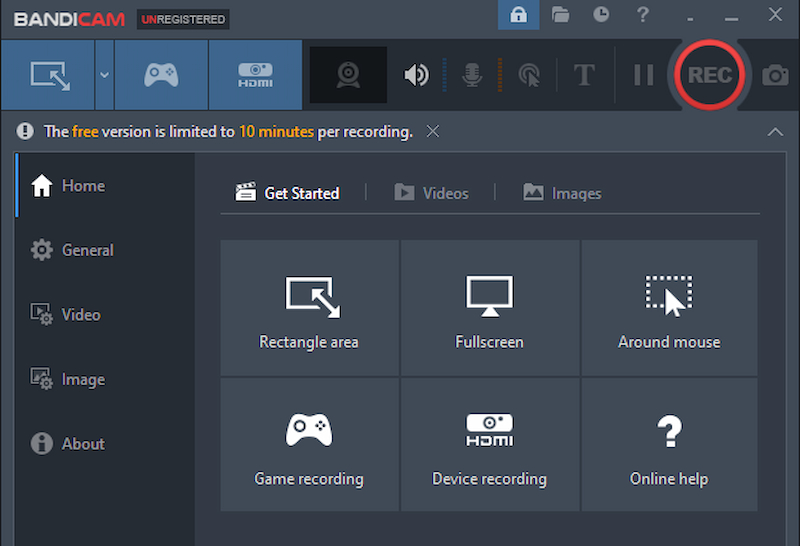
- 4K UHDビデオをキャプチャできます。
- スクリーンショットは XNUMX つの形式でのみ保存できます。
結論
最高の画面録画ソフトウェアの詳細と機能について話し合った結果、そのほとんどが何を実現したかをチェックする価値があることがわかりました。 AmoyShare スクリーンレコーダー は、画面上で HD ビデオを録画し、透かしなしでリアルタイムで編集できるという点で、XNUMX のツールの中で際立っています。
今すぐ試してみましょう!
スクリーンレコーダー
HD ビデオとオーディオを即座にキャプチャ
- Windows10 / 8/7の場合
- Mac OS X14以降の場合
- Android向け
最高のビデオ キャプチャ ソフトウェアに関するよくある質問
最高のスクリーンレコーダーソフトウェアは何ですか?
あなたが考慮することができます AmoyShare スクリーンレコーダー Windows 10 に最適な画面録画ソフトウェアです。ウォーターマークなしで全画面、特定の領域、またはマウスの周囲を録画できます。 それに加えて、手間をかけずにビデオに注釈を付けたり、トリミングしたりすることもできます。
2. Bandicam と Camtasia のどちらが優れたスクリーンレコーダーですか?
Bandicam は、画面録画という点では Camtasia よりもはるかに優れています。 Camtasia はビデオ編集に特化しています。 対照的に、Bandicam は録画モードに焦点を当てています。